相信已经很少有人用光驱来安装操作系统了,把U盘或移动硬盘制作成系统安装启动盘即可进行操作系统安装。MS酋长之前已经陆续介绍了大量的Win10系统U盘安装盘制作工具,包括:微软官方的......
windows 电脑怎么显示隐藏的文件夹及文件
下面介绍两种方式解决windows系统电脑无法显示隐藏的文件夹及文件。
控制面板中的文件夹选项
首先先介绍怎么通过控制面板中的文件夹选项来修改显示隐藏的文件夹及文件。
打开控制面板可以通过win菜单打开。
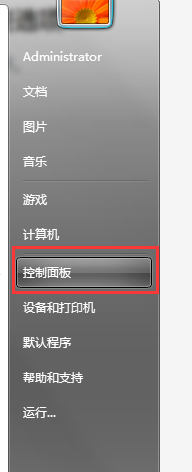
也可以通过win指令打开。
首先按win+r键位打开快速启动,输入control,最后回车即可。
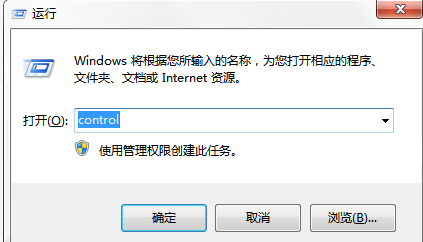
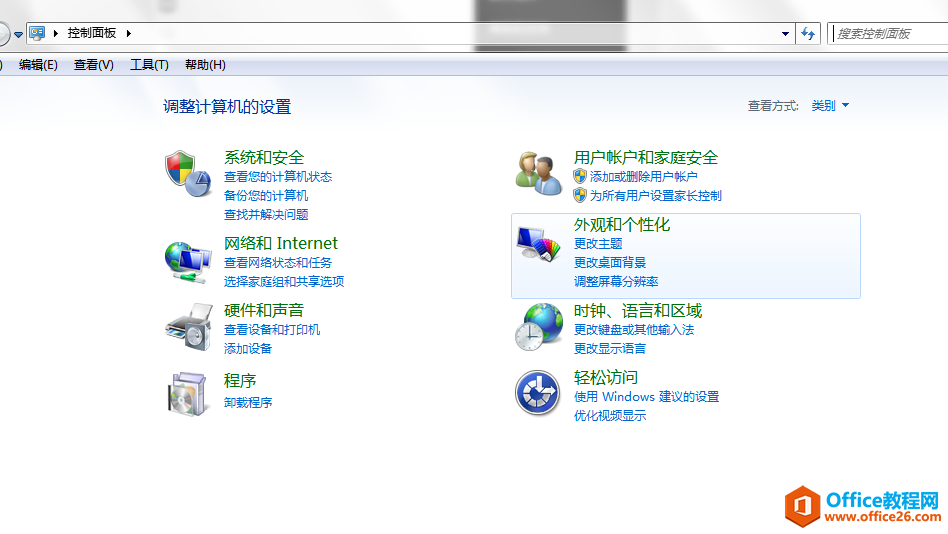
此处需要注意,要把查看方式选项中成类别换成小图标或者大图标,才能找文件夹选项。
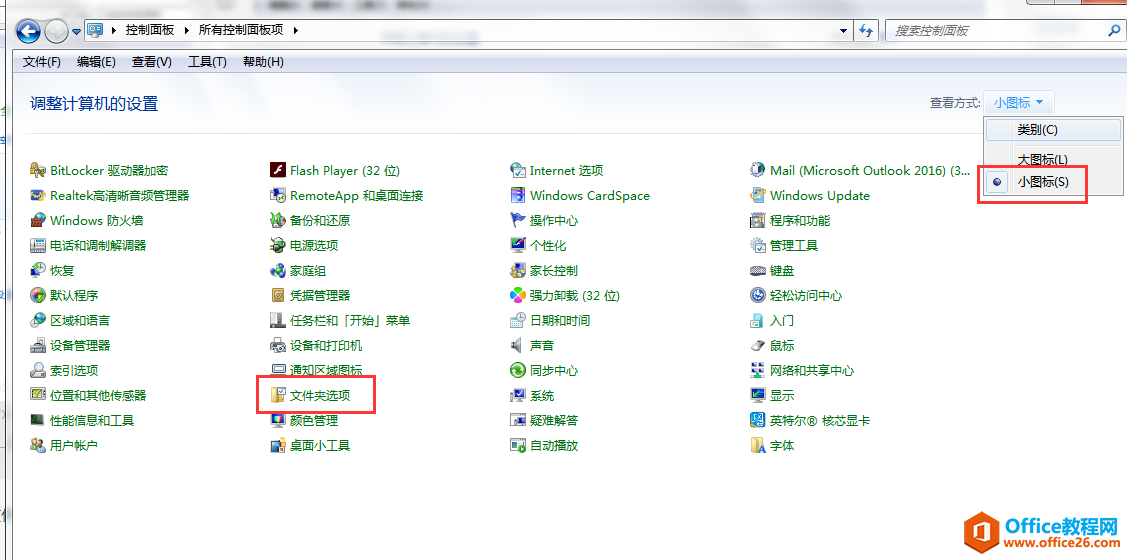
点击文件夹选项打开界面后,选择查看页,将高级设置中滑动条拉到最下面,找到隐藏文件和文件夹这一项,选中显示隐藏的文件、文件夹和驱动器选项,最后点击应用即可修改成功。
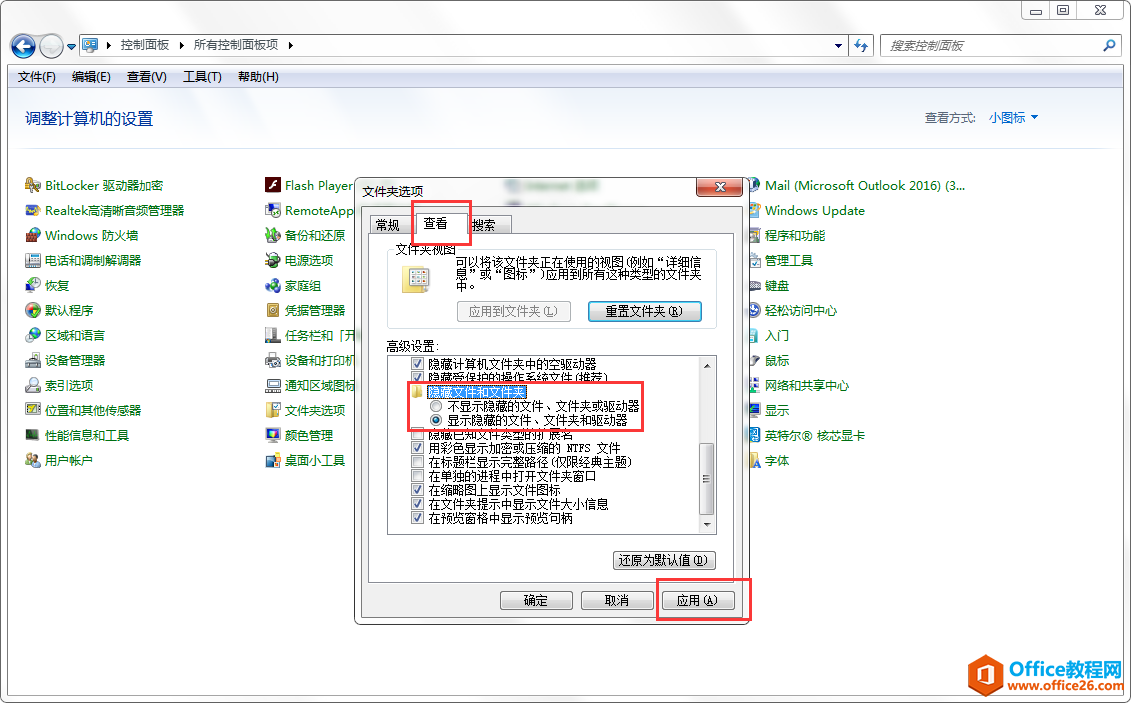
Windows资源管理器
最后介绍怎么通过windows资源管理器来修改显示隐藏的文件夹及文件。
双击电脑桌面上我的电脑按钮,打开Windows资源管理器页面。
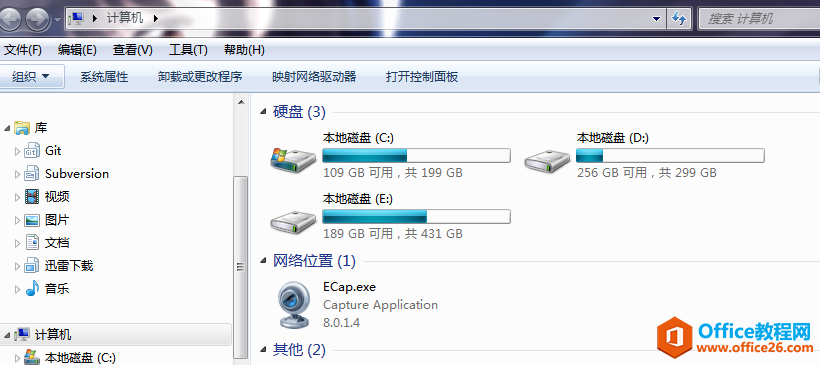
找到该页面左上角的组织选项,点击后会出现以下下拉菜单。
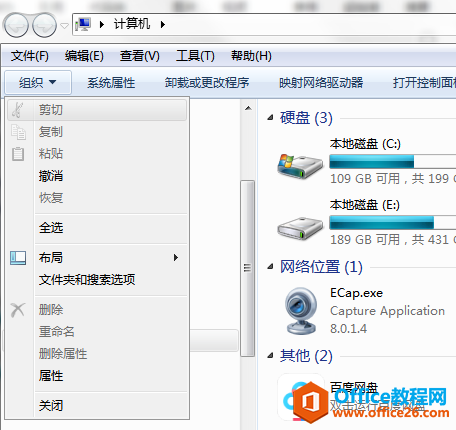
点击下拉菜单中文件夹和搜索选项菜单项,此时会打开文件夹选项界面。
打开文件夹选项界面后,选择查看页,将高级设置中滑动条拉到最下面,找到隐藏文件和文件夹这一项,选中显示隐藏的文件、文件夹和驱动器选项,最后点击应用即可修改成功。
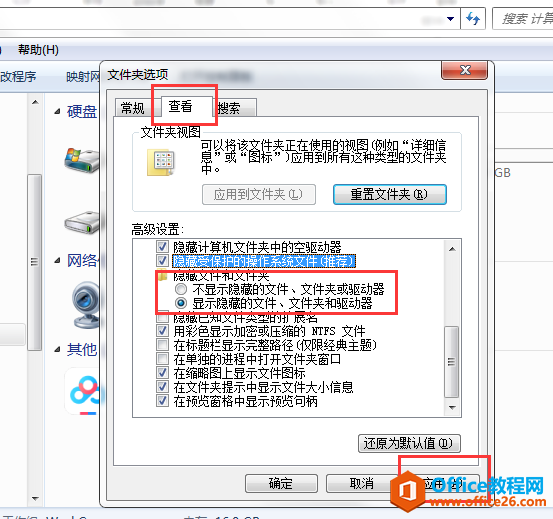
希望能帮到有需要的小伙伴~
相关文章
- 详细阅读
-
如何为Win10家庭版开启组策略编辑器功能详细阅读

经常访问Win10专业网的朋友在看到需要编辑组策略的文章时,会发现,每一个教程都提供了两种方法:方法一是配置组策略;方法二是修改注册表。而两种方法的效果则是相同的。之所以这样,......
2022-04-19 316 组策略编辑器
-
Win10下如何使用DISM命令修复Windows映像详细阅读

DISM工具是一个部署映像服务和管理工具,已经陆续分享了一些DISM工具应用技巧。实际上使用DISM工具还可以修复损坏的Windows映像,下面我们来看一下微软官方的使用DISM工具修复Windows映像教程:......
2022-04-19 55 DISM命令 修复Windows映像
- 详细阅读
- 详细阅读



